PS怎么制作水印,及添加水印
1、新建一个空白的PS文件。

2、用文字工具输入需要添加的水印文字。然后调整水印的颜色、角度等属性。
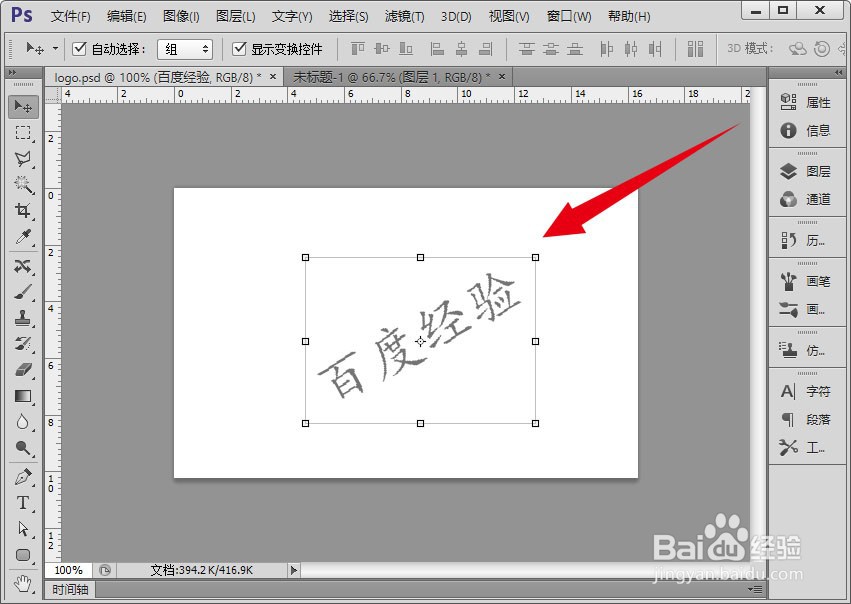
3、展开【图层】面板,隐藏背景图层。
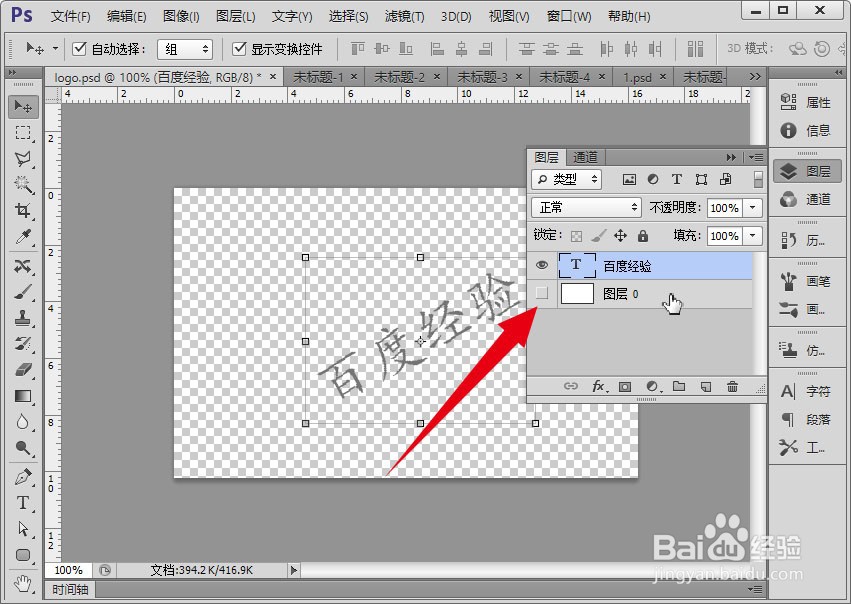
4、在菜单栏上,依次单击【文件】→【存储为】命令。

5、弹出【另存为】对话框,在【格式】列表中选择“PNG”格式。最后单击【保存】按钮。
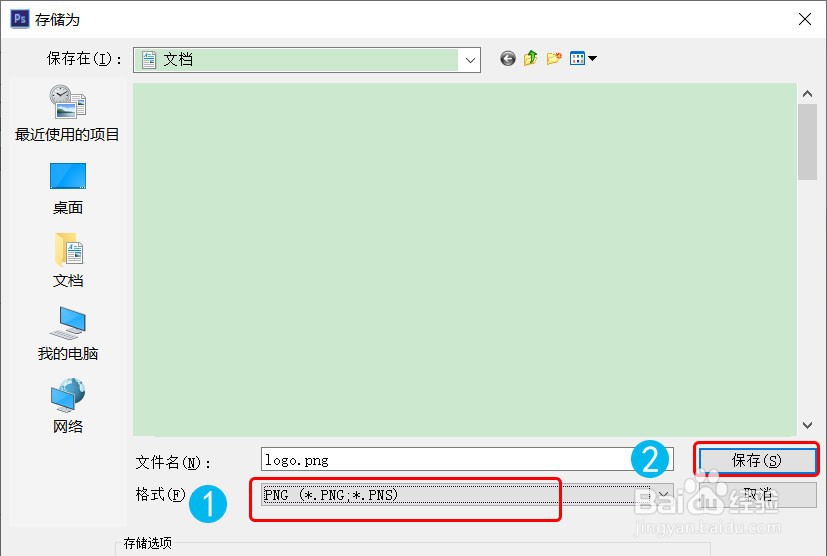
1、打开要添加水印的文件。

2、在菜单栏上,依次单击【文件】→【置入】命令。

3、弹出【置入】对话框,选择刚才制作的水印文件,然后单击【置入】命令。
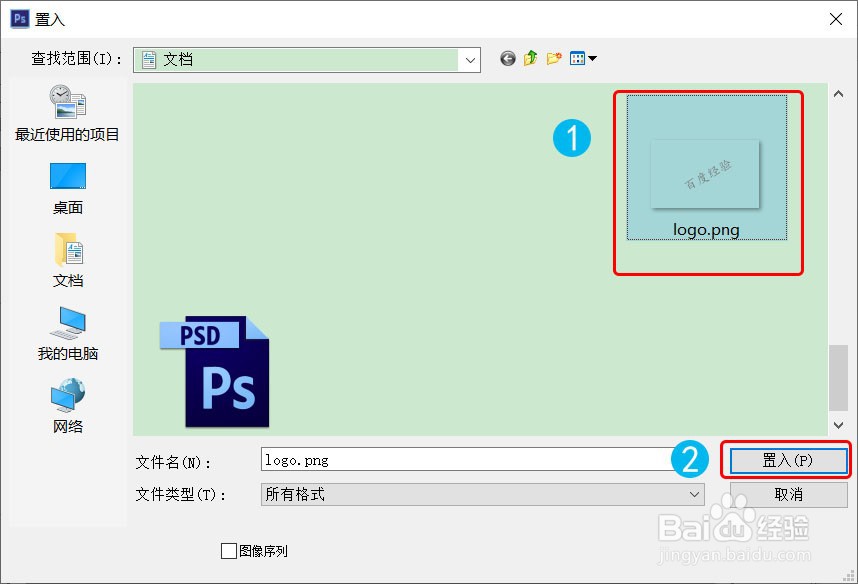
4、调整水印到合适的位置。如下图所示,水印已经添加到图片中。

声明:本网站引用、摘录或转载内容仅供网站访问者交流或参考,不代表本站立场,如存在版权或非法内容,请联系站长删除,联系邮箱:site.kefu@qq.com。